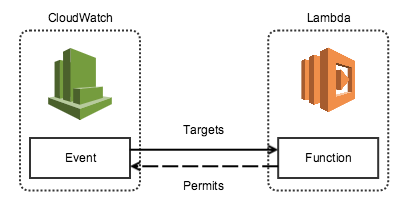5) AWS Lambda 사용하기
Index
저번 포스팅에서 작성한 학식 메뉴 크롤링(학식 메뉴를 크롤링해 DB에 저장) 코드를 **AWS Labmda**를 사용해 일주일에 한번씩 실행되도록 스케쥴링을 해보겠습니다.
## AWS Lambda란?AWS(아마존 웹 서비스)에 대한 기본적인 내용은 생략합니다.
어떠한 이벤트에 따라 Cron 프로세스를 구성하는데에는 다양한 방법이 존재합니다. 서버 인스턴스를 띄워놓고 일정 시간에 이벤트를 발생시키는 것이 일반적인 방법 중 하나이지만 이러한 방법으로 구성할 시에는 해당 시간에 Event를 발생시키는 일을 제외하고는 서버 인스턴스를 낭비하게 됩니다.
AWS Lambda는 이벤트에 응답하여 코드를 실행하고 자동으로 기본 컴퓨팅 리소스를 관리하는 서버 없는 컴퓨팅 서비스입니다. AWS Lambda를 사용하여 커스텀 로직으로 다른 AWS 서비스를 확장하거나, AWS 규모, 성능 및 보안으로 작동하는 자체 백엔드 서비스를 만들 수 있습니다. AWS Lambda는 Amazon S3 버킷의 객체에 대한 변경 또는 Amazon DynamoDB의 테이블 업데이트와 같은 다양한 이벤트에 대한 응답으로 코드를 자동 실행할 수 있습니다.
AWS Lambda는 코드가 실행되지 않을 때는 요금이 부과되지 않습니다. 즉, 서버 인스턴스를 계속 띄워놓는 것과 비교했을 때 더 저렴합니다. AWS Lambda의 자세한 요금 정책은 AWS 홈페이지에서 확인 가능합니다. (Lambda 함수가 다른 AWS 서비스를 사용하거나 데이터를 전송하는 경우 추가 요금이 부과될 수 있으므로 필히 확인바랍니다.)
## CloudWatch와 Lambda 구성하기
- AWS에 로그인 후 Lambda 서비스를 클릭합니다.
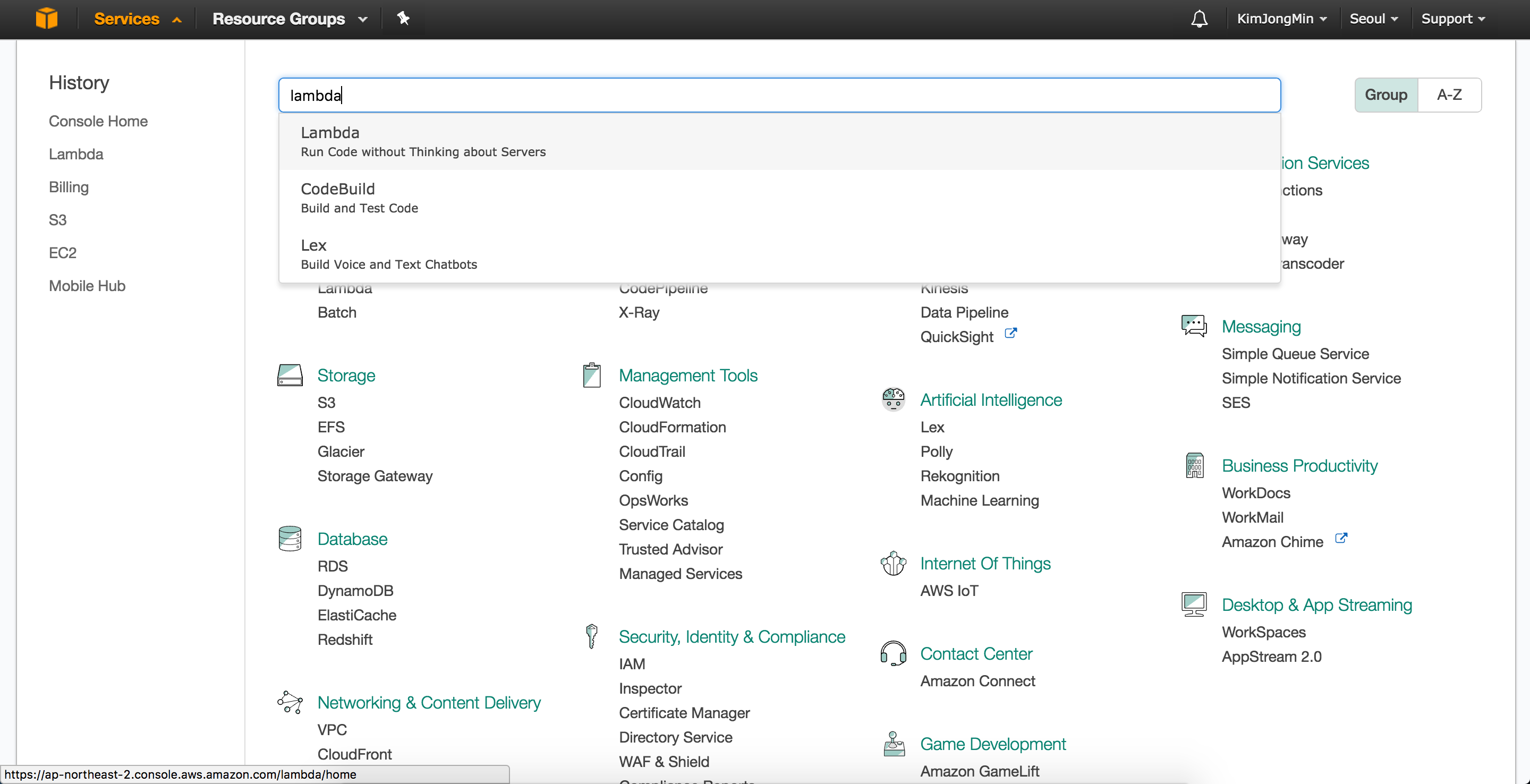
- 저와 같이 이미 생성한 Lambda 함수가 있는 경우는 아래와 같이 Create a Lambda Function 버튼을 클릭하고 처음으로 Lambda 함수를 생성하는 경우는 Get Started Now 버튼을 클릭합니다.
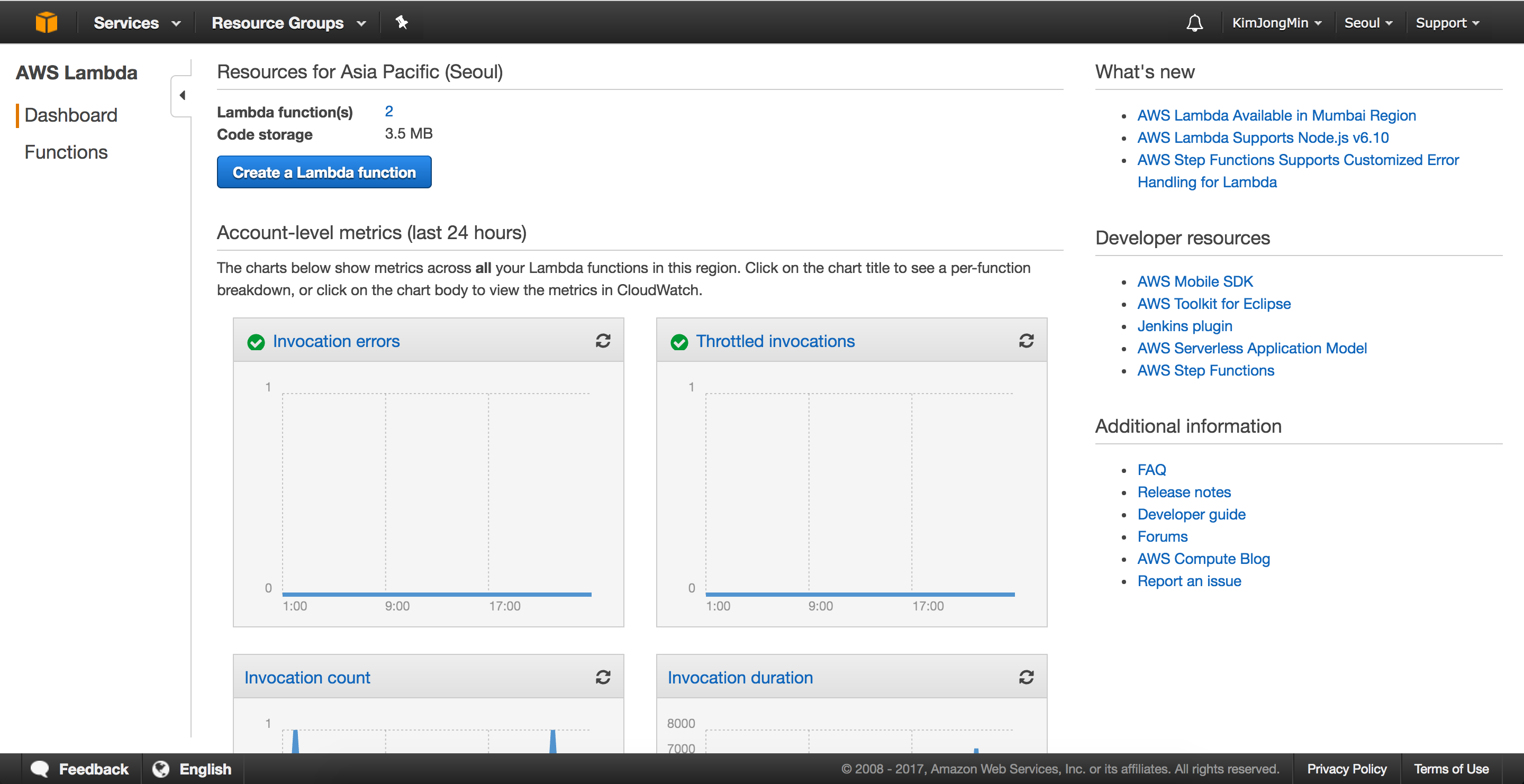
- Blueprint는 자주 사용되어지는 미리 준비된 Lambda 함수의 환경을 제공합니다. 저희는 Blank Function을 선택해서 직접 trigger(Event)와 환경을 설정합니다.
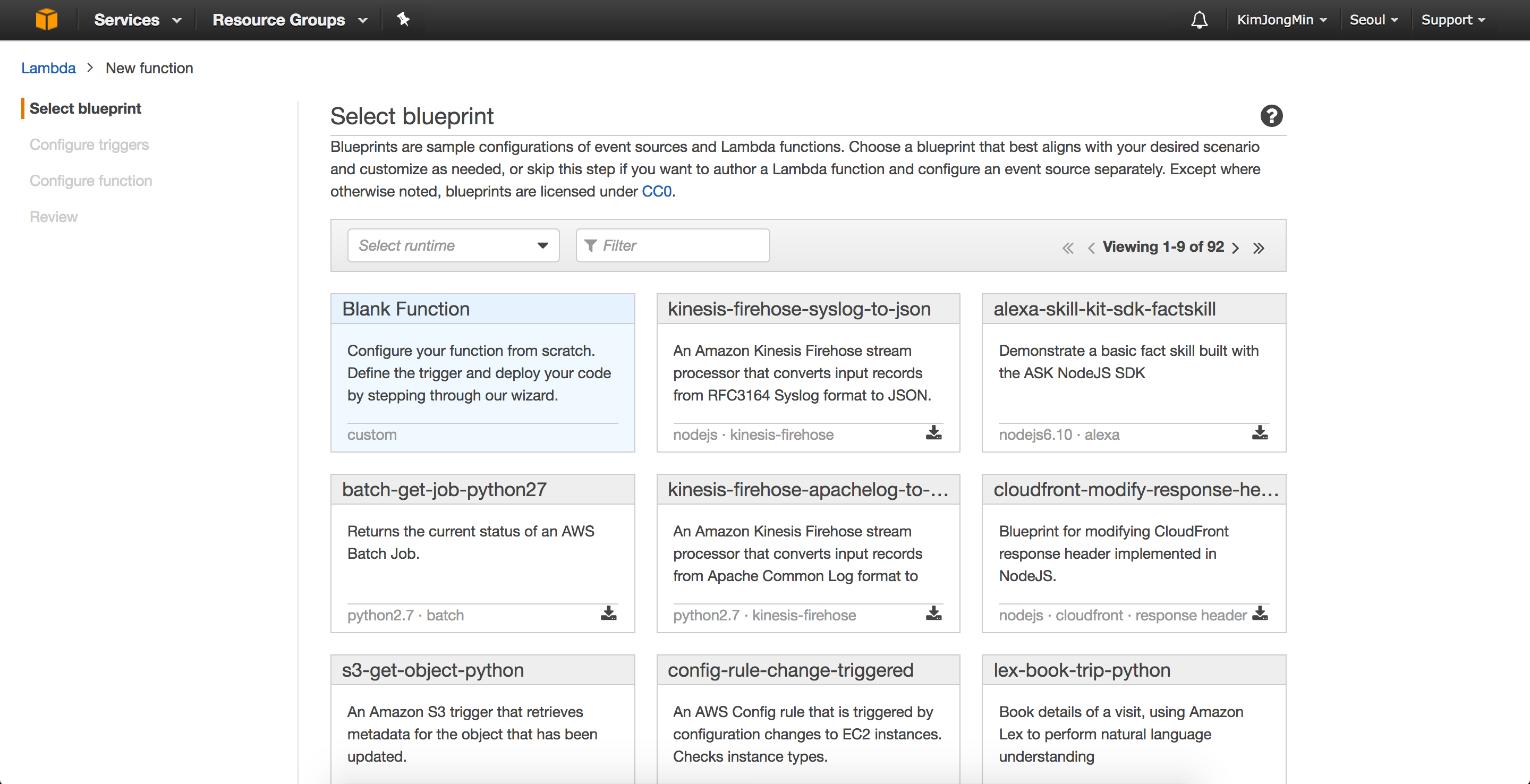
- Lambda를 일정 시간 규칙에 맞게 호출할 것이기 때문에 CloudWatch Events - Schedule를 선택합니다. CloudWatch는 AWS에서 실행되는 애플리케이션을 위한 모니터링 서비스 뿐만 아니라 Schedule도 제공합니다.
(Lambda를 실행시키기 위한 trigger로 다양한 방법이 제공됩니다. 한가지 예시로 S3의 특정 Bucket에 이미지 파일이 업로드 될때마다 ReSizing을 하고싶다면 trigger로 S3를 설정한 후 Bucket과 Event type(Delete, Put, Post, Copy)을 설정하여 해당 Lambda를 수행하도록 할 수 있습니다.)
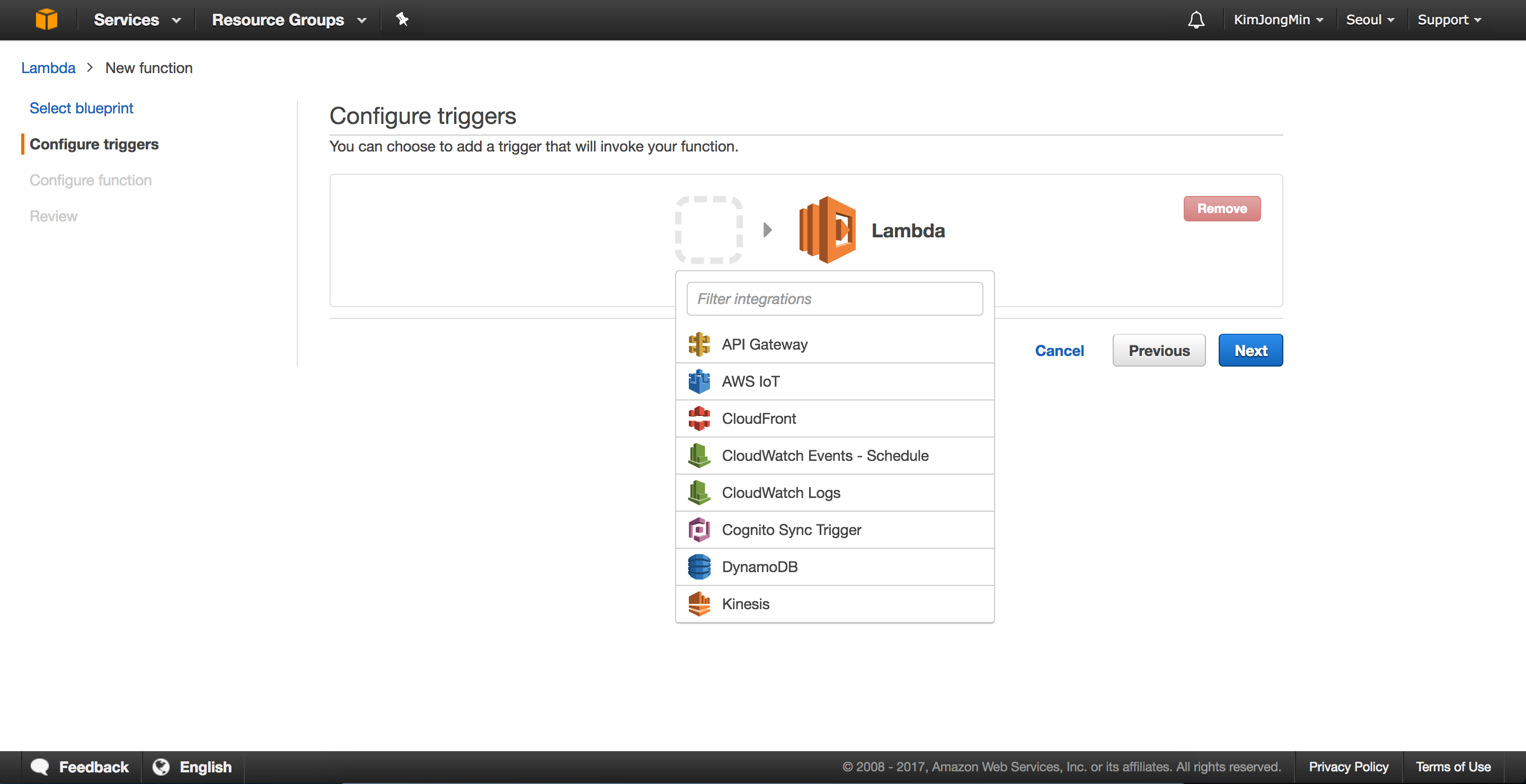
- CloudWatch Events - Schedule의 내용을 작성합니다. Rule name과 Rule description에는 해당 Schedule의 이름과 설명을 적고, Schedule expression에는 Event를 발생시키고자 하는 주기에 맞게 Cron 식을 작성합니다.
Schedule expression에 작성한 Cron 식에 따라 Event가 발생하는 시간이 달라집니다. Cron 식을 처음 접하시는 분은 AWS 홈페이지1, AWS 홈페이지2를 참고해서 Cron 식을 작성합니다.
단, Cron 식에 사용되는 시간은 UTC를 기준으로 하기 때문에 유의해야 합니다. 제가 작성한 cron 식 (0 13 ? * SUN *)을 기준으로 하면 매주 일요일 22(13+9)시에 이벤트가 발생합니다.
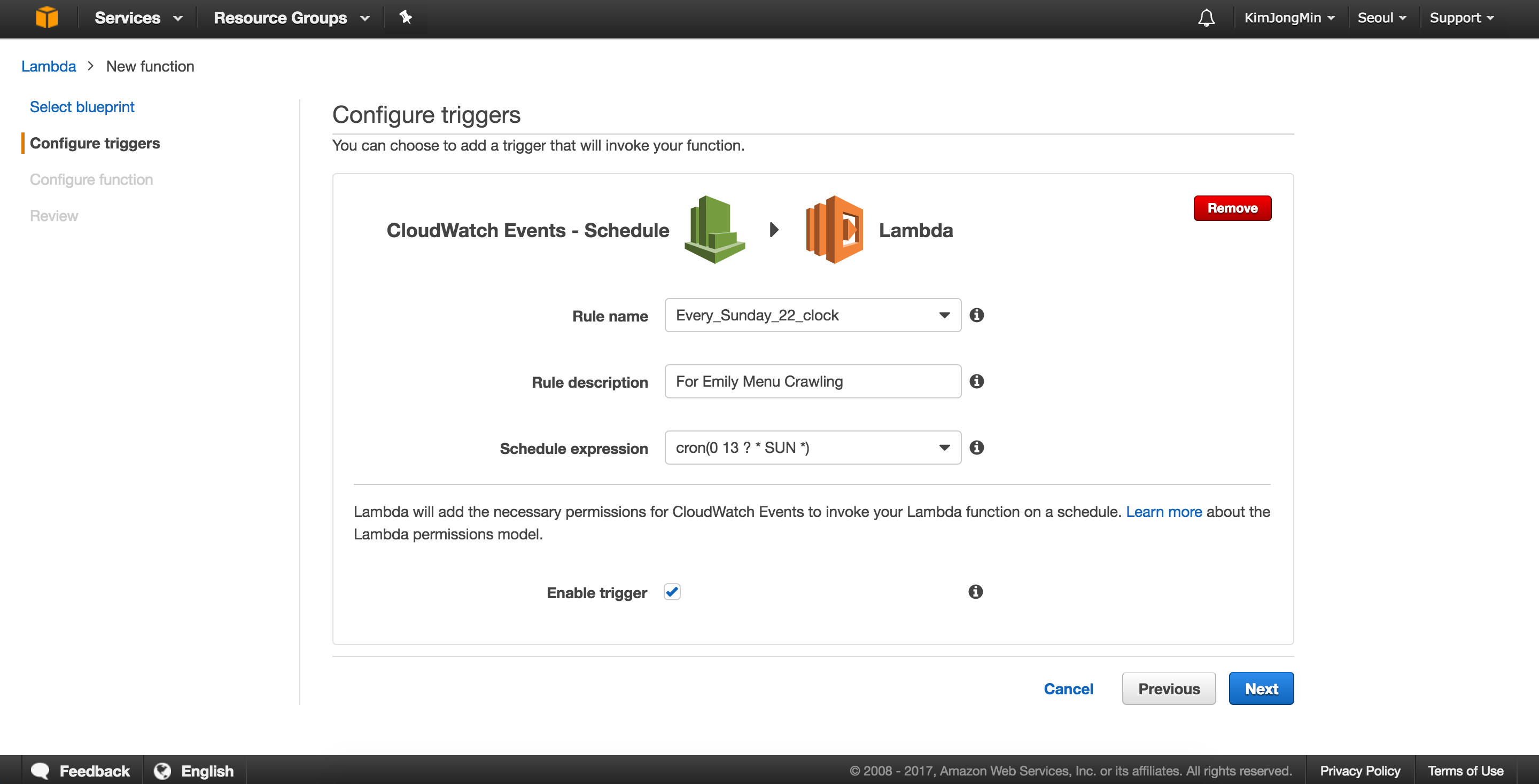
6-1) 다음과 같이 Lambda function의 이름, 설명, 실행환경(포스팅 기준 Node.js 6.10 이 최신 버전입니다.) 을 작성합니다.
6-2) 다음으로 CloudWatch Events에 의해서 실행될 코드를 기재해야합니다. 코드를 기재하는 방식은 직접 작성, .ZIP 파일로 압축, S3를 이용하는 3가지 방식중 하나로 진행됩니다.
만약 작성한 코드가 aws-sdk를 제외한 외부 라이브러리를 사용하고 있다면 코드와 함께 라이브러리 파일(node_modules)을 압축하여 .ZIP 파일을 업로드 해야합니다.
6-3) 기존에 작성했던 코드에서 수정이 필요합니다. Lambda function의 코드가 에러없이 잘 완료되었는지 callback을 통해 결과를 반환해야합니다. 지난번에 작성했던 코드는 다음과 같이 수정됩니다. (예시를 들기위해 간단하게 작성했을 뿐, 실제 DB에 Insert 하는 부분은 생략되어 있습니다.)
29, 30번째 줄과, 34번째 줄에 추가된 코드에 주의하셔야 합니다.
1 | exports.handler = (event, context, callback) => { |
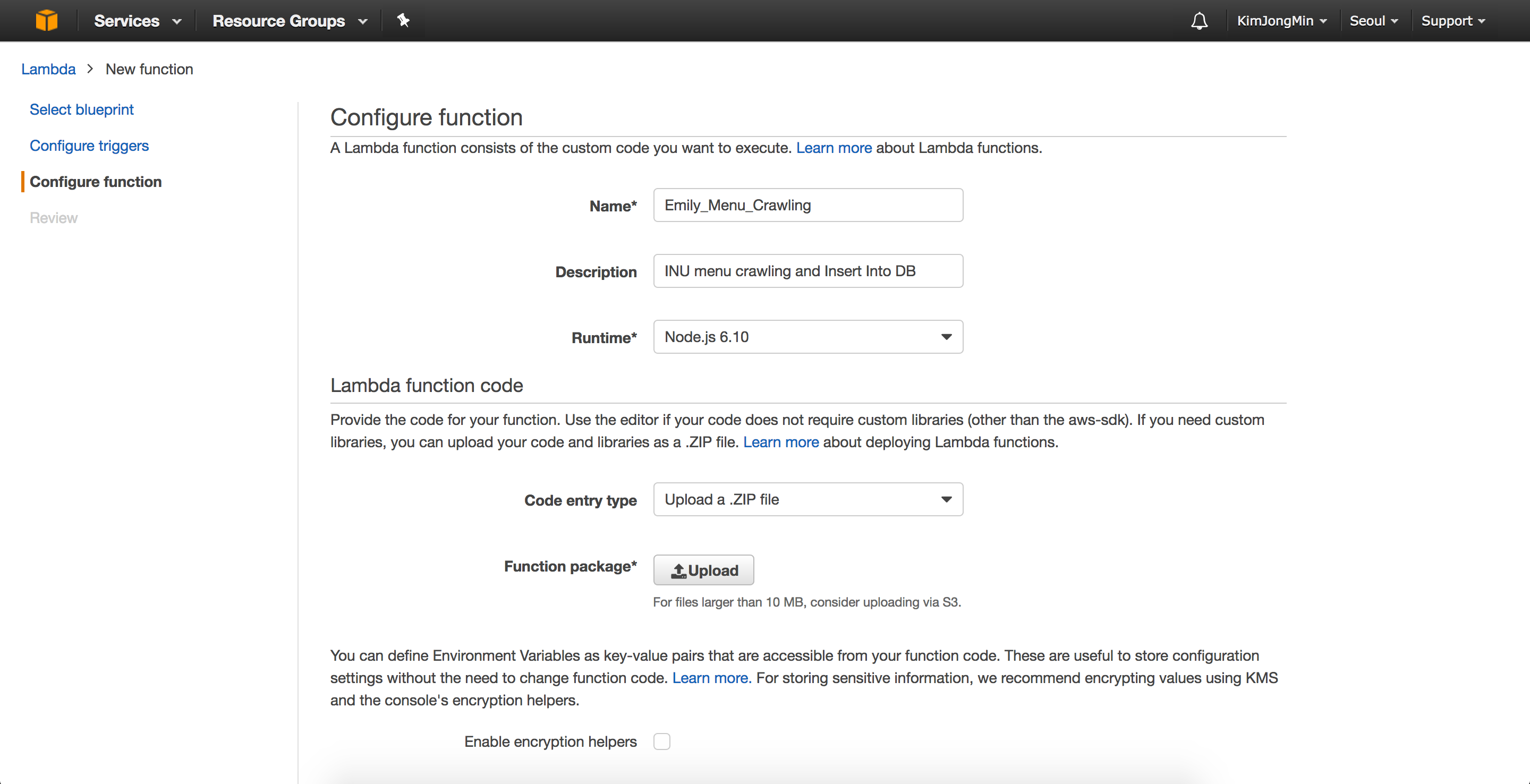
6_4) 필요에 따라 환경변수(Environment variables)와 Advanced settings를 작성한 후 Role을 작성하고 다음단계로 넘어갑니다. (Handler에 index.handler 라고 작성했기 때문에 .ZIP파일로 압축할때 소스코드(.js)의 파일명은 index가 되어야 합니다)
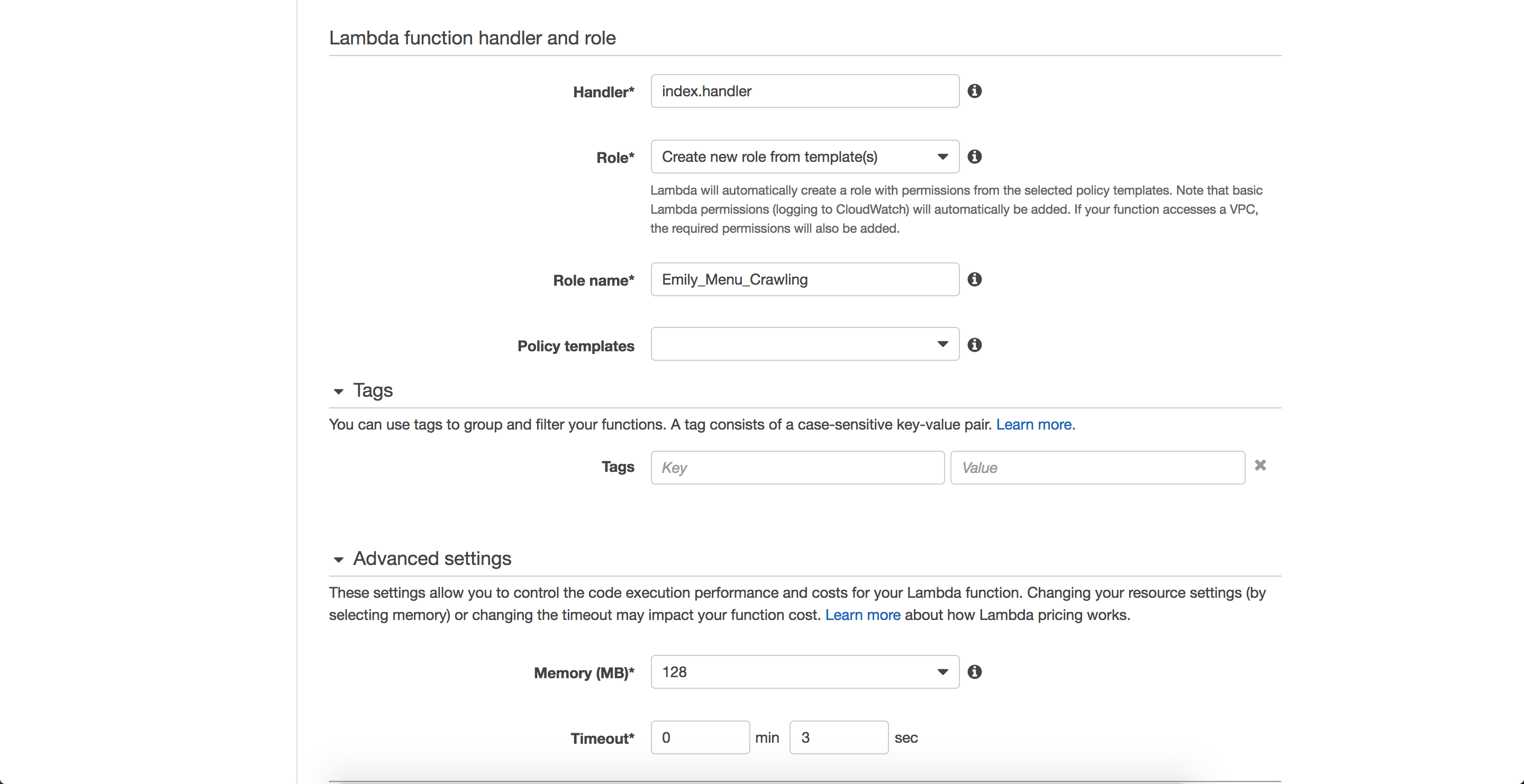
- 지금까지 설정한 옵션을 확인하고 최종적으로 function을 생성합니다.
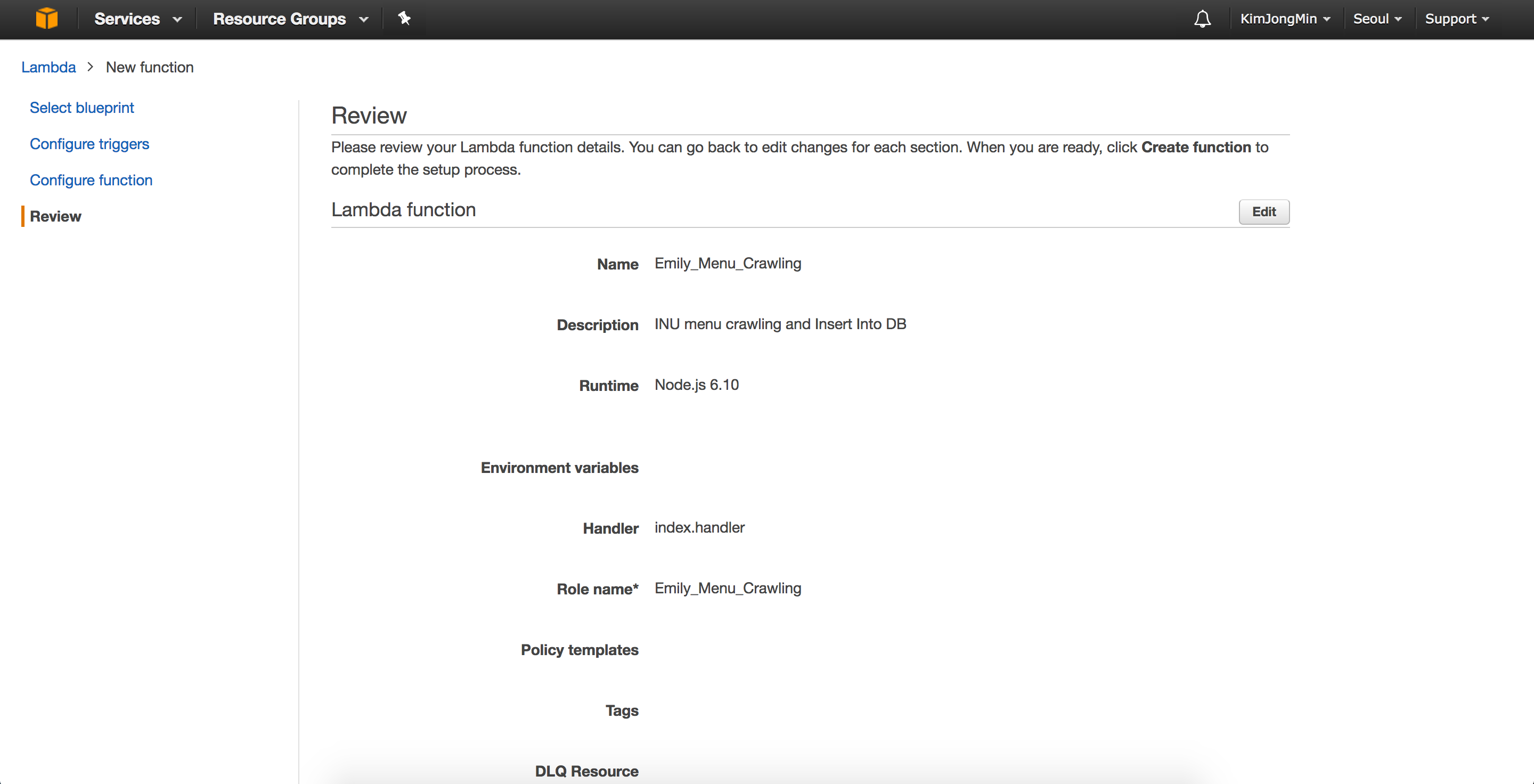
- 생성된 Lambda Function을 테스트할 수 있습니다. Actions -> Configure test event를 통해 테스트를 위한 이벤트를 설정합니다. trigger(Event)로 CloudWatch Events - Schedule를 설정했기 때문에 event template 목록 중 Schedule Event를 선택합니다.
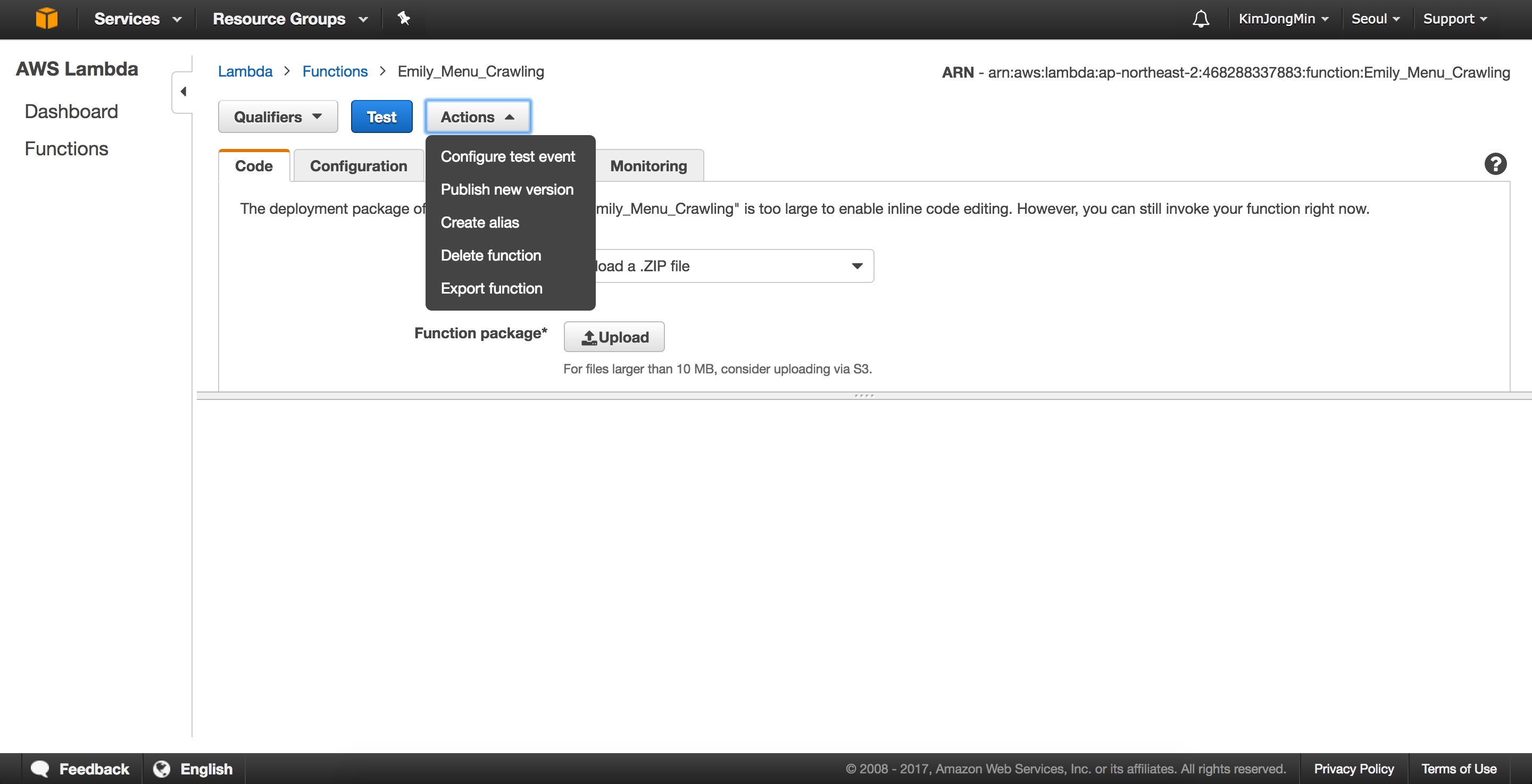
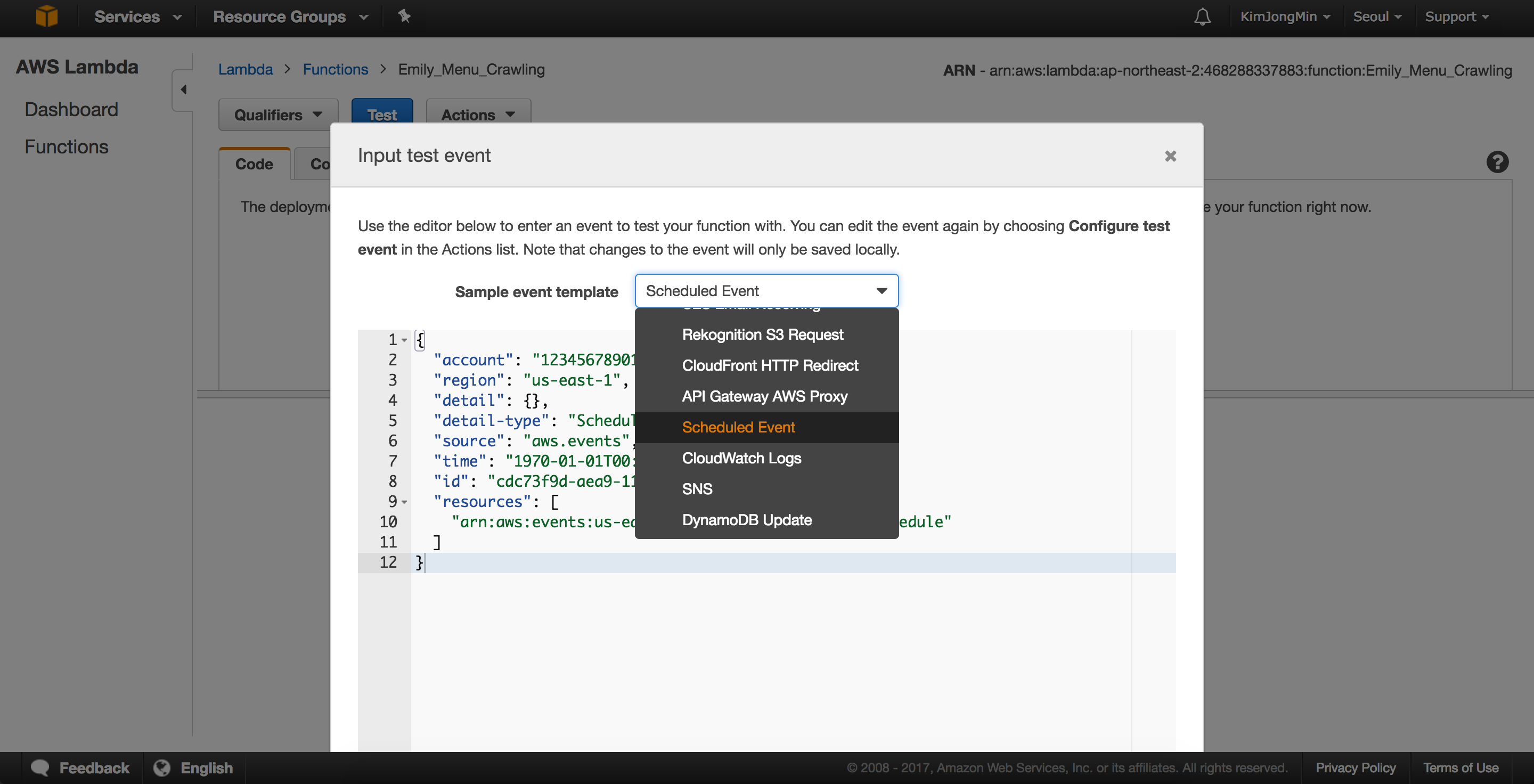
- 테스트 후 CloudWatch의 로그를 통해서 lambda function 코드에서 출력했던 로그 및 실행결과를 확인할 수 있습니다.
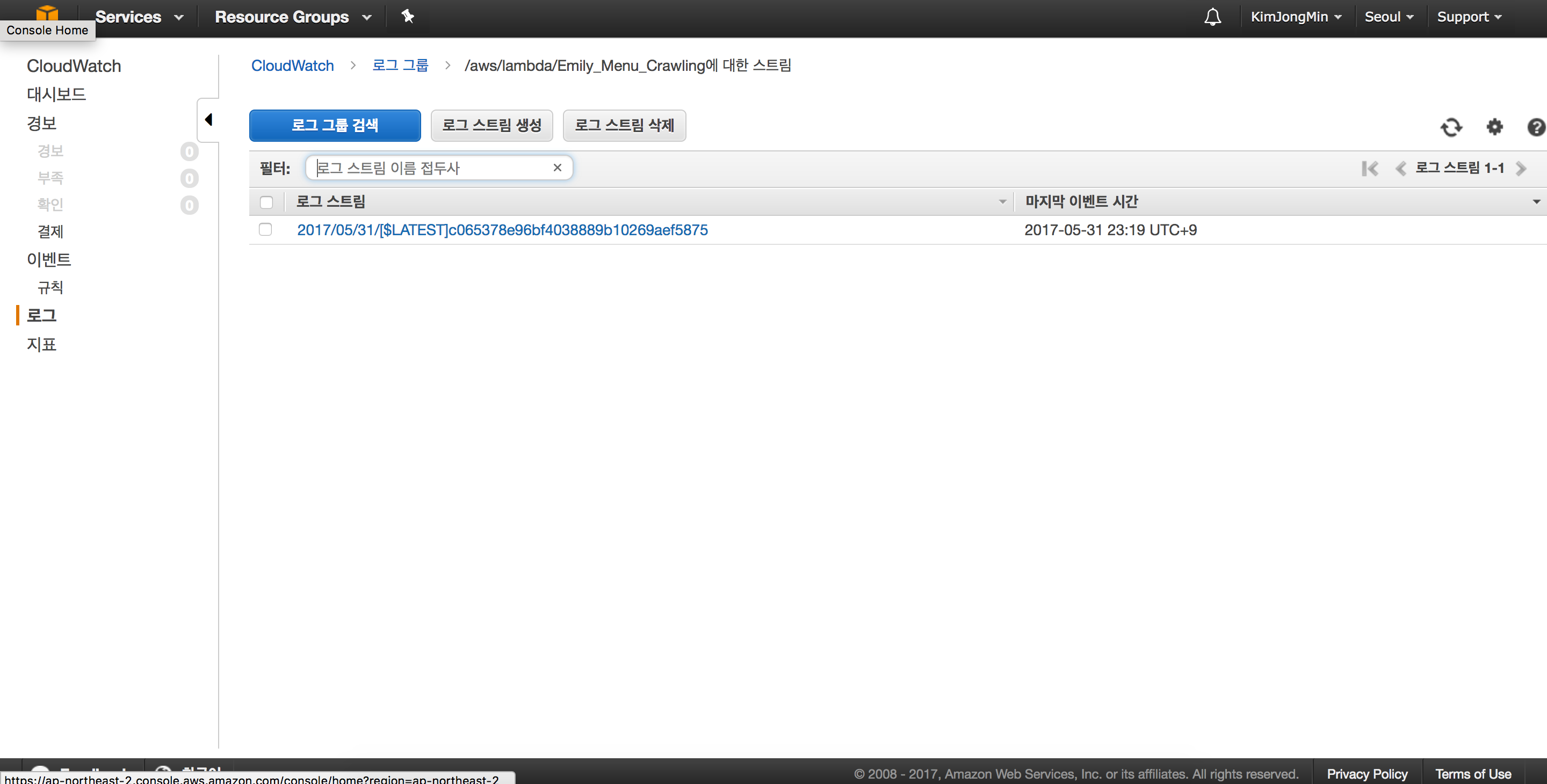
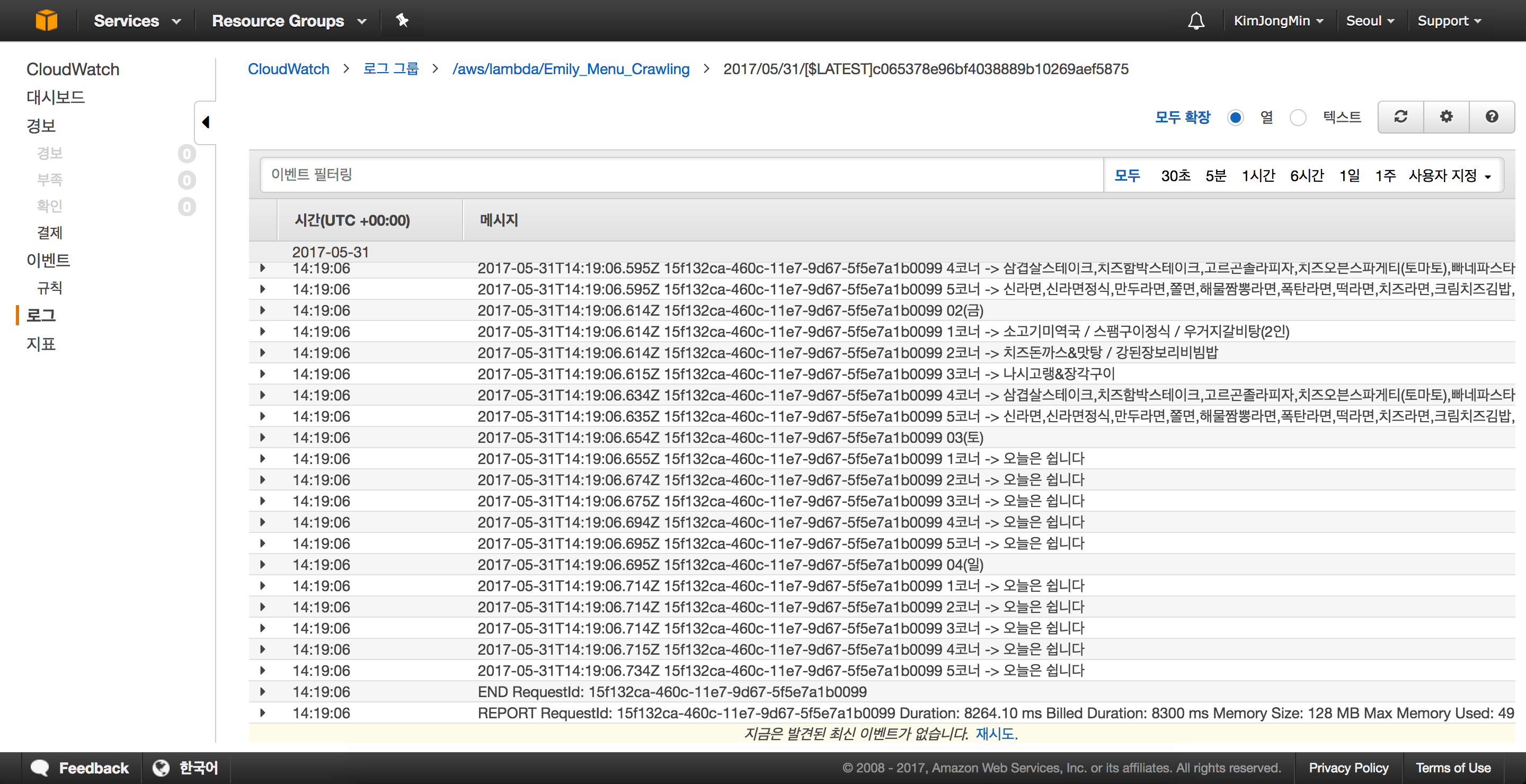
## 정리하며
지금까지 진행한 작업은 다음의 이미지 한장으로 정리가 가능합니다. 이번기회에 lambda를 처음 사용해봤지만 앞으로 개인프로젝트에도 실무에서도 자주 사용하게될 것 같습니다.